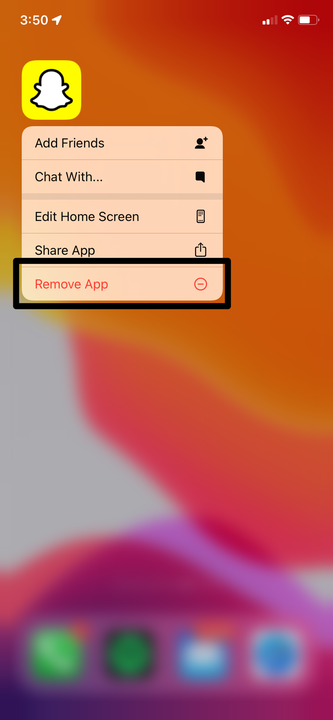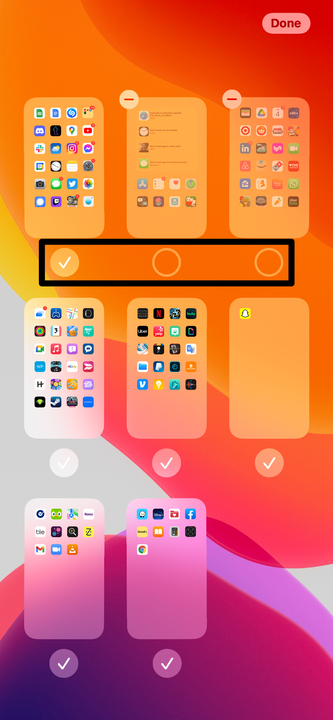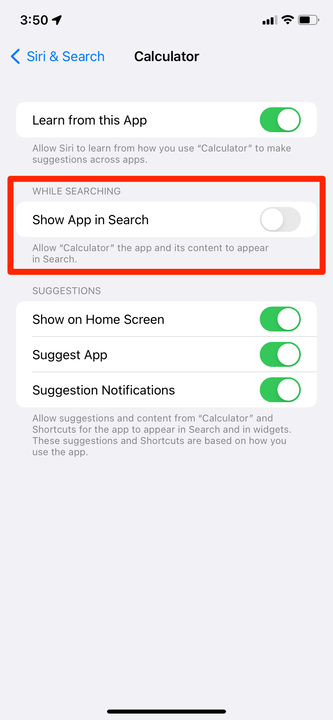Comment masquer des applications sur iPhone sans les désinstaller
- Vous pouvez masquer des applications sur votre iPhone afin qu'elles n'apparaissent pas sur votre écran d'accueil ou dans les résultats de recherche.
- Pour trouver une application que vous avez masquée, balayez vers la dernière page de l'écran d'accueil de votre iPhone et ouvrez la bibliothèque d'applications.
- Masquer une application iPhone ne supprimera aucune de ses données et vous pouvez l'afficher à tout moment.
Vous pouvez installer de nombreuses applications sur l'écran d'accueil de votre iPhone. Et bien que cela soit idéal pour accéder rapidement à n'importe quelle application dont vous pourriez avoir besoin, cela peut également encombrer votre écran d'icônes.
Heureusement, Apple vous offre une variété de façons de gérer votre écran d'accueil. Non seulement vous pouvez déplacer des applications et les placer dans des dossiers, mais vous pouvez également les masquer complètement de l'écran d'accueil. Cela n'effacera aucune de vos données enregistrées et vous pouvez toujours ouvrir rapidement les applications en vous rendant sur l'écran de la bibliothèque d'applications. Et si vous voulez encore plus de confidentialité, vous pouvez également masquer les applications de la recherche.
Voici quelques façons de masquer des applications – ou même des pages entières d'entre elles – sur votre iPhone.
Comment masquer les applications de l'écran d'accueil de votre iPhone
Il existe deux façons de supprimer des applications de l'écran d'accueil sans les désinstaller. Vous pouvez masquer les applications une par une ou masquer une page entière d'applications en une seule fois.
Toute application que vous masquez sera envoyée à la bibliothèque d'applications, une liste organisée de toutes les applications de votre iPhone que vous pouvez trouver en balayant jusqu'à la toute dernière page de votre écran d'accueil. Lorsque vous souhaitez réellement utiliser l'application, ouvrez-la à partir de là.
Pour masquer une seule application iPhone
1. Trouvez l'application que vous souhaitez masquer et maintenez votre doigt dessus.
2. Lorsque le menu des options apparaît, appuyez sur Supprimer l'application.
Recherchez et sélectionnez l'option "Supprimer l'application".
Pomme; William Antonelli/initié
3. Sélectionnez l' option Supprimer de l'écran d'accueil .
L'icône disparaîtra de votre écran d'accueil, mais vous la verrez toujours dans la bibliothèque d'applications. Si vous souhaitez l'afficher ultérieurement, recherchez-la dans la bibliothèque d'applications et maintenez votre doigt dessus, puis sélectionnez Ajouter à l'écran d'accueil.
Pour masquer une page entière d'applications
1. Appuyez et maintenez votre doigt sur les points en bas de votre écran d'accueil – ceux qui indiquent la page sur laquelle vous vous trouvez.
2. Maintenez-le enfoncé jusqu'à ce que votre iPhone effectue un zoom arrière pour afficher toutes les pages à la fois. Si toutes les applications commencent à s'agiter mais qu'elles ne font pas de zoom arrière, soulevez simplement votre doigt et appuyez à nouveau sur les points.
3. Trouvez la page des applications que vous souhaitez masquer et appuyez sur la coche en dessous pour que la coche disparaisse.
Vous pouvez masquer n'importe quelle page, mais vous devez en garder au moins une visible.
Pomme; William Antonelli/initié
4. Appuyez sur Terminé dans le coin supérieur droit.
Vous ne verrez plus les pages que vous avez décochées lors du balayage. Mais tout comme pour masquer une seule application, toutes les applications que vous avez masquées apparaîtront toujours dans la bibliothèque d'applications.
Il suffit d'ouvrir à nouveau ce menu et de cocher à nouveau la page pour la faire réapparaître.
Comment masquer les applications pour qu'elles n'apparaissent pas dans la recherche
En plus de la bibliothèque d'applications, vous pouvez trouver des applications masquées en faisant glisser votre doigt vers le bas sur l'écran d'accueil, puis en les recherchant. Et bien que cela soit utile pour trouver des applications cachées, cela pourrait être un autre problème de confidentialité.
Heureusement, vous pouvez également empêcher les applications d'apparaître dans les résultats de recherche.
1. Ouvrez l'application Paramètres et faites défiler vers le bas pour appuyer sur Siri et recherche.
2. Dans le menu qui s'ouvre, faites défiler vers le bas et sélectionnez l'application que vous souhaitez masquer de la recherche.
3. Appuyez sur le bouton Afficher l'application dans la recherche pour qu'il devienne gris et s'éteigne.
Désactivez l'application dans ce menu.
Cette application n'apparaîtra plus dans les résultats de recherche.